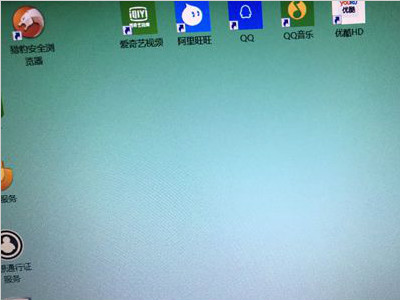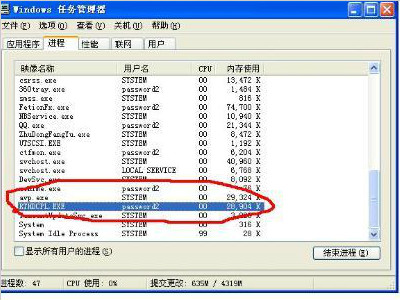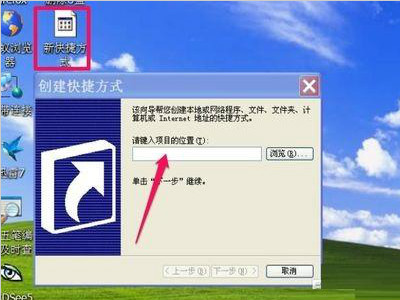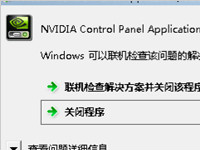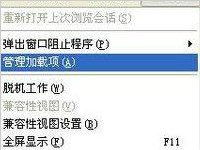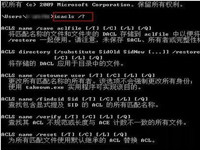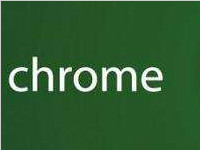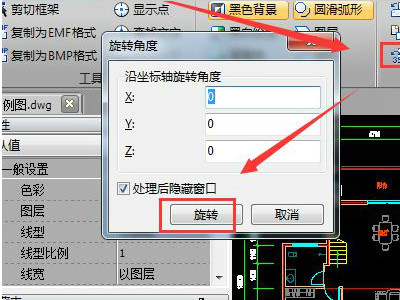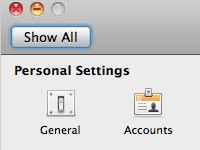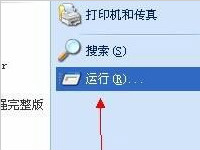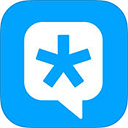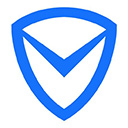如何进入bios设置?bios设置进行u盘启动的方法
一般的品牌机,例如联想电脑,无论台式机或笔记本,选择启动项的键都是F12,开机的时候按F12键会出现启动项选择界面,从中我们可以选择电脑从什么介质启动,一般可供选择的有光驱、硬盘、网络、可移动磁盘(U盘)。如果对英文不是很了解无法确定各个选项代表什么,可以通过一个单词来快速选择U盘启动,也就是在出现的启动项列表里找到一项带USB字样的就可以了。
注:根据自己的电脑类型,选择热键,直接启动U盘,(重要提醒:利用按键选择U盘启动前,请先插入U盘)如图1所示,

以上是以联想电脑为例,其余品牌机或者部分组装机也有按键选择启动项的功能,简单列举几种:
惠普笔记本:F9 ,戴尔:F12,有一部分组装机是F8,大体而言也就这么几种按键。有些电脑开机的时候在电脑屏幕下方会显示哪个键可以用来设置启动选项,有些电脑不显示,那就需要进BIOS将F12 的BOOT MENU 功能开启。还有一些电脑是没有热键选择启动项功能的,对于这种电脑只能通过下面的第二种方法来设置了。
一、电脑如何进入BIOS?在BIOS模式下USB的启动热键是什么?
用户可以根据不同的电脑型号,选择相应的热键,直接启动一键U盘装系统工具设置(重要提示:在选择启动热键前,需先插入U盘方可)
组装机主板品牌笔记本品牌台式机主板品牌启动按键笔记本品牌启动按键台式机品牌启动按键华硕主板F8联想笔记本F12联想台式机F12技嘉主板F12宏基笔记本F12惠普台式机F12微星主板F11华硕笔记本ESC宏基台式机F12映泰主板F9惠普笔记本F9戴尔台式机ESC梅捷主板ESC或F12联想ThinkpadF12神舟台式机F12七彩虹主板ESC或F11戴尔笔记本F12华硕台式机F8华擎主板F11神舟笔记本F12方正台式机F12斯巴达卡主板ESC东芝笔记本F12清华同方台式机F12昂达主板F11三星笔记本F12海尔台式机F12双敏主板ESCIBM笔记本F12明基台式机F8翔升主板F10富士通笔记本F12精英主板ESC或F11海尔笔记本F12冠盟主板F11或F12方正笔记本F12富士康主板ESC或F12清华同方笔记本F12顶星主板F11或F12微星笔记本F11铭瑄主板ESC明基笔记本F9盈通主板F8技嘉笔记本F12捷波主板ESCGateway笔记本F12Intel主板F12eMachines笔记本F12杰微主板ESC或F8索尼笔记本ESC致铭主板F12苹果笔记本长按“option”键磐英主板ESC磐正主板ESC冠铭主板F9注意:上述未提到的电脑机型请尝试或参考相同的品牌常用启动热键
(注意:苹果笔记本在开机或重启时只要按住“option”键【即Alt键】不放,便可进入选择启动方式。)
二、设置U盘启动,不同的BIOS设置U盘启动方法均不同,以下为常见的三种方法:
1、Phoenix – AwardBIOS(2010年之后的电脑):
2、旧的Award BIOS(2009年电脑主板):
3、2002年电脑主板的一款BIOS:
1、Phoenix – AwardBIOS(2010年之后的电脑设置方法):
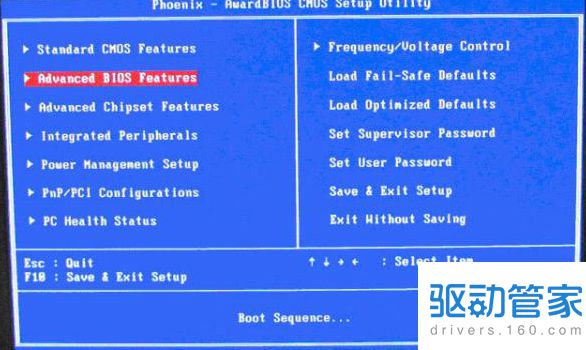
图1
上图1:开机时按住Del键进入到该电脑的BIOS设置界面,选择高级BIOS设置Advanced BIOS Features。

图2
上图2:在进入高级BIOS设置(Advanced BIOS Features)界面后,首先要选择硬盘启动优先级:Hard Disk Boot Priority。

图3
上图3:在进入到硬盘启动优先级(Hard Disk Boot Priority)界面后,需使用小键盘上的加减符号(+、-)来选择与移动设备,要将U盘选择在最上面。然后,按住ESC键退出,这时会回到图2的设置界面。

图4
上图4:完成上一步后,再选择第一启动设备(First Boot Device):该版本的BIOS这里没有U盘的“USB-HDD”、“USB-ZIP”同类的选项,选择移动设备“Removable”也不能正常启动。但是,选择“Hard Disk”就可以启动电脑。
2、旧的Award BIOS(2009年电脑主板设置方法):

图1-1
上图1-1:开机按住Del键进入到该电脑的BIOS设置界面,然后选择高级BIOS设置:Advanced BIOS Features。
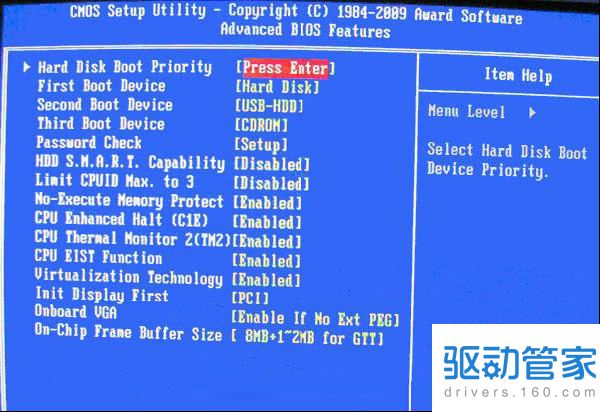
图2-1
上图2-1:在高级BIOS设置(Advanced BIOS Features)的界面,首先要选择硬盘启动优先级:Hard Disk Boot Priority 。

图3-1
上图3-1:进入到硬盘启动优先级(Hard Disk Boot Priority)界面后。需要使用小键盘上的加减符号(+、-)来选择与移动设备,要将U盘选择在最上面。完成前面的步骤后按住ESC键退出,便会回到图2-1的设置界面。

图4-1
上图4-1:在第一启动设备(First Boot Device)的界面里,有U盘的USB-ZIP、USB-HDD之类的相关选项,我们可以选择“Hard Disk”,也可以选择“USB-HDD”之类的选项,来启动该电脑。
3、2002年电脑主板的一款BIOS设置方法:
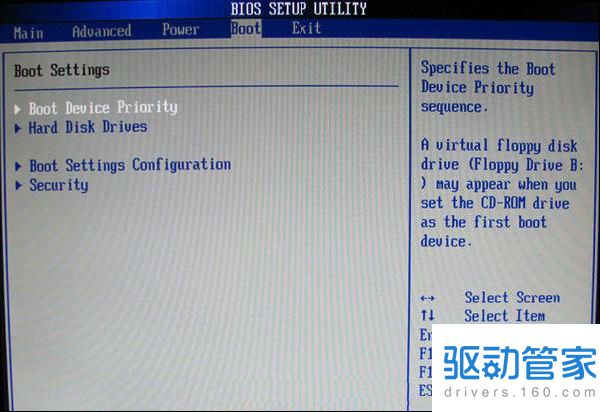
图1-2
上图1-2 选择Boot菜单界面设置中的U盘启动项
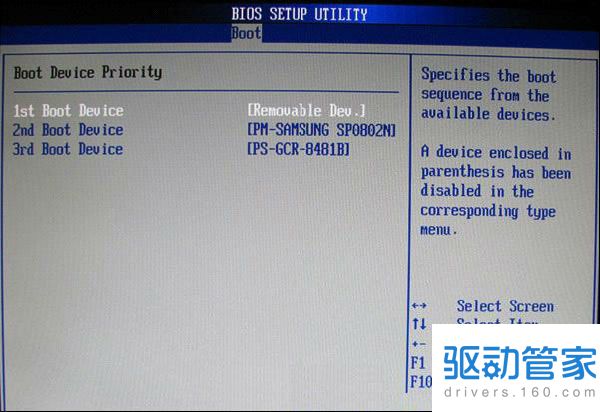
图2-2
上图2-2 :启动优先级设备选择(Boot Device Priority)在第一启动设备(1st Boot Device)里选择U盘。
如果在图1-2的硬盘驱动器“Hard Disk Drives”里面没有将U盘作为第一启动设备,那么,在这里就不会存在和显示U盘,如上图2-2所示。但是,我们可以选择移动设备“Removable Dev.”来作为第一启动设备;

图3-2
上图3-2 进入硬盘驱动器“Hard Disk Drives”界面,需要选择U盘作为第一启动设备“1st Drive”。如果之前在“Hard Disk Drives”里已经选择U盘为第一启动设备,如图3-2所示,那么在这个界面里就会显示有U盘,我们就可以选择U盘作为第一启动设备,如图4-2所示。
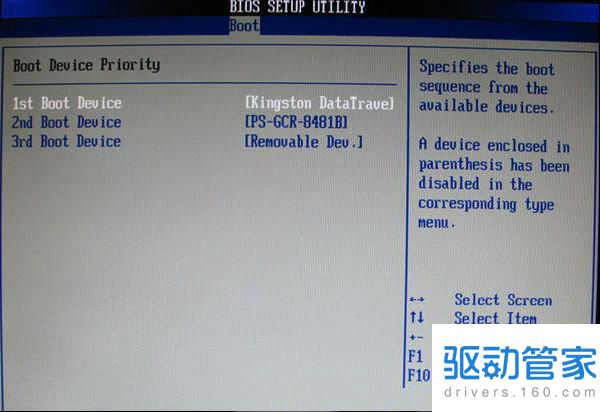
当我们之前就在图3的硬盘驱动器“Hard Disk Drives”中选择U盘作为第一启动设备“1st Drive”后,要启动优先级设备选择(Boot Device Priority),这时才会显示有U盘,然后我们就可以优先选择U盘作为第一启动设备(1st Boot Device)
电脑桌面图标排列太混乱怎么办?试下这样排序
Win10系统恢复了Win7传统的桌面,打开电脑看到的就是Win10桌面的图标。如果看到桌面图标排列很混乱,不仅影响美观,而且还会影响寻找桌面某个图标的效率,这个问题怎么解决呢?
详情2018-01-15 16:50:20责编:dj 来源:驱动管家遇到程序无响应可以利用这些快捷键结束进程
有时我们会遇到程序无响应或者其他别的原因想要结束程序,那么我们这时候就可以结束进程。使用Win7系统的用户,在操作电脑的时候,遇到程序无响应,就一直在哪里等,都不知道处理?那遇到这样的问题,我们应该要如何去处理它呢?
详情2018-01-19 08:53:09责编:dj 来源:驱动管家关于xp系统中那些大神才知道的使用方法经验
对于新手来说,xp系统是一个很难搞懂的系统,不用担心,这里我们就给这些新手用户提供一些福利,将高手们使用xp的经验历程共享出来,供新手们学习学习,共同感受下xp系统带来的强大功能。
详情2018-01-20 11:07:31责编:dj 来源:驱动管家nvidia控制面板打不开的解决方法详解
我们知道电脑的驱动隔一段时间就会出现更新,这时候有用户就会去更新了,但是不少用户更新完Nvidia显卡驱动后发现控制面板打不开了,那么当你遇到Nvidia控制面板打不开怎么办?不知道的朋友赶紧看看小编整理的Win7系统Nvidia控制面板打不开的解决方法吧!
详情2018-01-02 17:04:13责编:dj 来源:驱动管家什么方法可以快速解决浏览器网页显示不全的问题
我们在WinXP系统的电脑上,使用浏览器浏览网页的时候会遇到这样或者那样的问题。这不就有用户,在使用浏览器浏览器网页的时候,遇到打开网页显示不全的问题。怎么办?那遇到这样的情况,我们应该怎么去解决它?
详情2018-01-27 17:13:39责编:dj 来源:驱动管家win7电脑的文件夹权限可以批量修改吗?文件夹权限修改方法
用户们在对多个文件或者文件夹进行修改权限时,并没有在属性中发现安全选项卡,这也就使得无法进行修改。面对这个问题我们该怎么办呢?今天小编就告诉大家两种解决的方法。 推荐: Win7春节版下载 解决方法: 方法一: 1、通过命令的方式,首先使用管理员用
详情2018-02-04 16:00:45责编:dj 来源:驱动管家怎么在谷歌浏览器上设置主页?谷歌浏览器设置主页方法
目前,谷歌浏览器成为仅次于IE浏览器的第二大主流浏览器。使用WinXP系统的用户,下载好谷歌浏览器,打开确发现是一片空白,没有主页。这样既不美观看着有别扭,那么谷歌浏览器如何设置主页呢?
详情2018-02-05 08:52:59责编:dj 来源:驱动管家迅捷cad dwg文件查看器使用方法介绍
DWG格式文件怎么打开?除了在计算机中安装一个CAD软件以外,也是可以安装第三方DWG文件查看器的,且不说下载的安装包不大,也省去了安装CAD的麻烦。具体情况请看下文迅捷CAD DWG文件查看器使用方法。
详情2018-01-23 20:06:29责编:dj 来源:驱动管家苹果电脑outlook设置邮件签名的步骤详解
对于mac系统的人来说,还是有很多不方便的地方,在我们发送邮件的时候,每一次都要重复的设置签名,真心觉得没有必要,本文为大家带来了设置邮件签名教程,一起来看看吧
详情2018-02-11 13:09:18责编:dj 来源:驱动管家xp系统的鼠标右键不能用有什么办法解决?
平时我们在使用电脑的时候,会遇到点击鼠标右键没有任何反应、不能用等情况,相信大家都有遇到这样的情况吧!最近有WinXP的用户也遇到这样的情况,还以为是中了病毒,但是重启电脑之后,又恢复正常了,这到底是怎么回事呢?
详情2018-02-01 14:44:26责编:dj 来源:驱动管家
- 可扩展协议http有哪些常用的安全头部?http协议安全头部的优势
- 谷歌输入法模糊拼音功能是什么?谷歌输入法模糊拼音好用吗?
- powerpoint的背景图片怎么添加?powerpoint背景图添加方法
- 双硬盘设置主硬盘的方法步骤详解
- 在电脑上删除文件的时候提示您需要权限来执行此操作有什么办法解决
- cf截图后都保存在了哪儿?cf截图保存路径
- 如何进入数据库抓包备份数据?入侵网站备份数据的方法
- punkbuster是怎么安装的?punkbuster安装教程
- xmind安装失败怎么办?xmind安装失败是哪儿出了问题?
- 在ubuntu系统下怎么设置wifi热点?ubuntu系统设置wifi热点的方法
- 电脑定时关机怎么设置?win7设置定时关机的方法
- win7虚拟内存怎么设置最好?设置win7虚拟内存需要注意哪些?
- 详解arp欺骗 arp欺骗会导致什么问题?
- yy游戏直播怎么操作?yy游戏直播方式有哪些?
- 地图名片是什么?百度地图是怎么生成地图名片的?
- 索尼最新摄像机哪款最值得购买?索尼最新摄像机推荐
- 巧用这三个系统命令帮你轻松检查电脑木马
- win7磁盘碎片整理的这些方法你都知道吗
- u盘写保护了是什么意思?u盘写保护怎么去掉?
- 从两方面防范ddos攻击:应对ddos攻击和预防ddos攻击为主